
Win8开始菜单没有运行怎么办?Win8开始菜单没有运行的解决方法
时间:2021-03-31 10:34:40
作者:yanadmin
来源:60xp系统管家
1. 扫描二维码随时看资讯
2. 请使用手机浏览器访问:
http://m.60xp.com/course/6159.html
手机查看
相信大家都知道,通过【运行】,我们可以很便捷的调用Windows中任何应用程序甚至DOS命令。不过,最近却有Win8系统用户反映,开始菜单没有运行,这让用户非常苦恼。那么,Win8系统开始菜单没有运行怎么办呢?下面,我们就一起往下看看Win8系统开始菜单没有运行的解决方法。
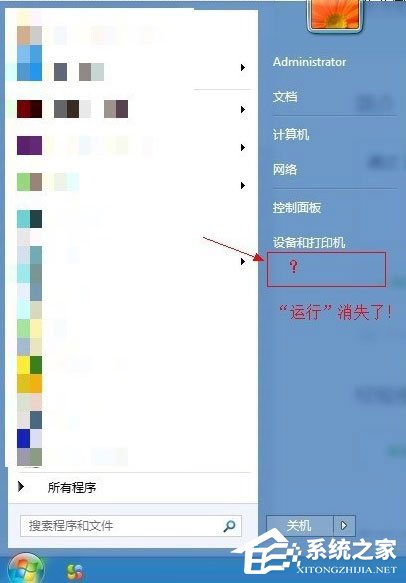
方法步骤
1、右键点击【开始】按钮,选择【属性】;
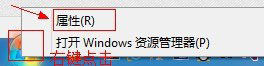
2、点击【自定义】按钮;
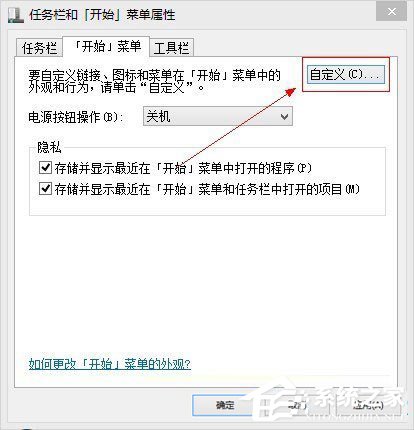
3、把滚动条拉到最下面,勾选【运行命令】,点击【确定】;
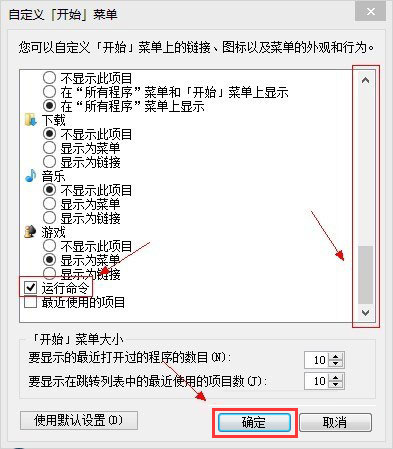
4、点击【确定】;
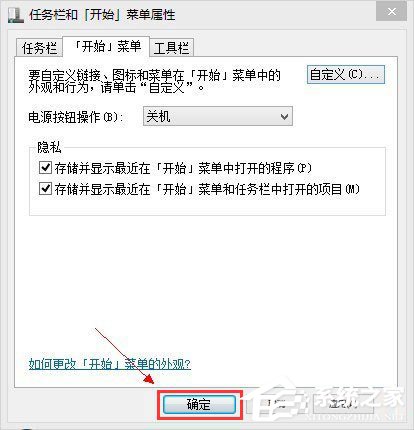
5、再次点击【开始】按钮,就会发现【运行】出现了。
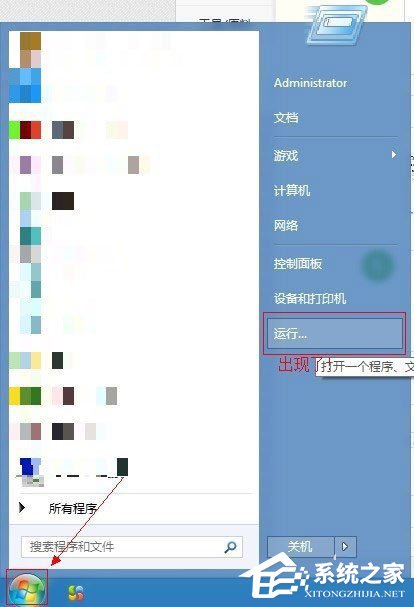
以上就是Win8系统开始菜单没有运行的具体解决方法,按照以上方法进行操作,就能轻松找回运行了。
相关教程
热门教程
- 周
- 总
- 695次 1 Win8如何自定义鼠标指针?Win8电脑自定义鼠标指针教程
- 559次 2 Win8电脑怎么禁用家庭组服务?win8禁用家庭组服务图文教程
- 539次 3 Win8电脑装了Win7系统无法正常开机了怎么办?
- 513次 4 Win8电脑如何进行远程连接?Win8电脑进行远程连接的方法
- 497次 5 Win8怎么重装系统Win7?Win8重装系统Win7详细教程
- 470次 6 Win8画图工具在哪里?Win8打开画图工具的方法
- 470次 7 Win8系统如何关闭系统还原?Win8系统关闭系统还原的方法
- 448次 8 Win8系统怎么卸载程序软件?win8彻底卸载软件图文教程
- 446次 9 Win8电脑怎么打开任务计划?Win8电脑打开任务计划方法
- 442次 10 Win8系统hiberfil.sys是什么文件?Win8系统hiberfil.sys怎么删除?
人气教程排行
- 993次 1 Win10如何取消平板模式?平板模式如何切换回传统桌面?
- 899次 2 关机后一直卡在“正在准备 Windows,请不要关闭你的计算机”怎么办?
- 892次 3 bashrc配置文件是什么?linux如何编辑bashrc配置文件?
- 880次 4 Win10系统如何禁止自动安装捆绑软件?
- 851次 5 WinXP打开图片提示“该文件没有与之关联的程序来执行该操作”怎么办?
- 848次 6 Win7旗舰版如何设置锁屏密码的方法?
- 812次 7 Deepin Linux怎么安装?Deepin Linux安装步骤简述
- 792次 8 Linux(CentOS)如何安装DNS服务器?
- 762次 9 WinXP系统要怎么重装?在线重装xp系统图文教程
- 722次 10 linux系统如何清理和避免僵尸进程?




